Как снять родительский контроль?
Как в любой управляемой системе, родительский пароль можно как активировать, так и отключить. Поскольку в каждой программной оболочке IPTV-плееров данная опция реализована по-разному, то единых рекомендаций быть не может. В системе SS IPTV это чаще всего сочетание «12345». Но могут быть и другие.
Узнать конкретный пароль можно, если во вкладке «Родительский контроль» проигрывателя SS IPTV нажать на характерный логотип, о. Он находится в верхней правой части экрана. Далее, листая плейлист и заметив блокированные телеканалы (помечены логотипом замочка), можно ввести пароль и отключить ограничение.
Как разблокировать телевизор
Нередки ситуации, когда в силу сложившихся обстоятельств функция родительского пароля становится неактуальной, но сам пароль вы благополучно забыли. Как отключить функцию блокировки по паролю в таких случаях?
Сброс пароля на телевизорах этой марки производится по следующему алгоритму:
- кликаем на пульте кнопку «Домой» (она изображается пиктограммой в виде домика);
- на экране телевизора появится главное меню, вид и содержимое которого может отличаться для разных моделей, однако в общем функционал понятен для пользователей любого уровня, в том числе и новичков;
- нас интересует пункт «Настройки», который также имеет стандартное обозначение – изображение шестерёнки;
- теперь выбираем подпункт «Безопасность», в результате на экране появится соответствующее окно с возможностью осуществления блокировок;
- кликать по пункту «Сброс/Смена PIN-кода» не нужно. Вам следует использовать стрелку вверх, нажав её дважды, затем нажать стрелку вниз, и снова вверх. В результате окно обновится, и появится надпись «Введите главный PIN-код». Вам нужно ввести значение «0313», и только после этого можно изменять родительский код, как это было описано выше.
Samsung
Сброс пароля до заводского на телевизорах этого южнокорейского бренда выполняется намного проще:
Если вы забыли пароль, его можно сбросить до заводского. Сделать это можно, используя только кнопки пульта (если у вас простой телевизор), или же с помощью интерактивного пульта для Smart-TV:
Philips
Для выключения родительского контроля на телевизорах марки Philips, если вы не помните собственного пароля, необходимо выполнить переустановку (сброс) телевизора, после чего все ранее введённые вами настройки обнулятся, в том числе и пароль. Осуществить такой сброс можно через пункт меню «Общие настройки», где имеется опция, которая так и называется – «Переустановить телевизор».
Родители всегда хотят контролировать своего ребенка, особенно пока он маленький и это возможно с услугой «Родительский контроль МТС». Сотовый оператор МТС заботится о своих клиентах и их маленьких детях, поэтому предлагает очень полезную услугу на выгодных условиях подключения и пользования. Данная функция может быть подключена к мобильному телефону, однако на компьютерах она подключается гораздо чаще.
SS IPTV. Приложение для просмотра TV Каналов
Установим приложение SS IPTV и посмотрим, как в нем добавить свой плейлист. Как самом приложении так и на сайте. В этом приложении есть возможность просмотра каналов от вашего интернет-провайдера, если такая услуга предоставляется.
Приложение полностью адаптировано под пульт дистанционного управления, есть возможность создать список избранных каналов, причем каналы работают из разных плейлистов.
Давайте установим. Открываем Play Mаркет в поиске набираем «SS IPTV» вот это приложение:
Скачивается. Устанавливается. Открываем. Принимаем:
Лучше пользоваться мышкой побыстрее, мне все можно сделать в помощью пульта.
Так это бесплатные каналы:
Они свободном доступе, если ваш провайдер не определился, надо вручную ввести. Сейчас зайдем в настройки:
Выбираем страну, затем город и вашего провайдера:
Вернемся назад, в основное меню SS IPTV для Андроид ТВ. Откроем. Посмотрим:
Вот сколько каналов бесплатных:
За полный пакет каналов придется доплатить в среднем 100 рублей.
У кого на пульте есть цветные кнопки можно с помощью синей кнопки добавить канал в список избранного. Или вот такой вариант: вот здесь нажать и добавить:
В этом же меню меняется формат и выбирается звуковая дорожка (при возможности).
Выйдем назад – вот появился список избранного, причем сюда можно добавлять каналы из разных плейлистов:
Зайдем еще раз в настройки. Контент. Нажимаем добавить:
Добавим сейчас плейлист: И вписываем адрес. Ссылки на скачивание плэйлистов здесь или здесь(длинные), короткие для вписывания:
- https://catcut.net/fwjB
- https://catcut.net/3QiB
Это сокращенная ссылка на внутренней плейлист. Сейчас нажимаем сохранить:
Добавился плейлист, открываем:
Ещё раз зайдем в настройки и посмотрим родительский контроль, стоит ограниченный доступ. Сейчас поменяем это:
Каналы по умолчанию установлены в приложении. 18+ можно пин-код самому создать. Свой по умолчанию стоит 12345. Вводим, нажимаем сохранить и у нас неограниченный доступ:
Получим сейчас код чтобы на сайте добавить устройство:
Записали (лучше на листик) и выходим из приложения. Закрываем. На сайт можно зайти с любого устройства: с телефона, планшета, компьютера. В поиске набираем SS IPTV. Ссылка на сайт.
Так выглядит сайт. Открываем меню и нам нужен «Редактор плейлистов».
Вот у меня телевизор уже здесь добавлен, сейчас ведем код из приложения на приставке:
Ввели. Нажимаем добавить устройство. Добавилось. Открываем. Вот появилась приставка:
Добавлять плэйлисты можно и здесь, добавим:
Здесь название любое можно написать с этим плейлистом:
И нужно нажать сохранить:
Сохранилось и все выходим отсюда. И зайдем опять в приложение добавим на главный экран. Открываем вот он сразу добавился:
Если что-то будет непонятно как что настраивать, как что добавлять, можно будет здесь все это почитать.
В принципе все понятно. Пробуйте, добавляйте свои плейлисты в бесплатное телевидение, тестируйте приложение.
Зачем нужен родительский контроль на телевизоре?
Функция контроля просмотра телевидения детьми играет важную роль в их психологическом и физиологическом воспитании. Родительский контроль – это безопасное для морального развития детей использование устройств, передающих информацию.

Причины использования данной функции:
- желание родителей установить конкретное количество времени, в течение которого ребёнок может смотреть телепередачи или пользоваться устройством (самостоятельно увеличивать временной интервал он не может);
- чтобы оградить детей от случайного переключения на канал, который не соответствует их возрасту.
Как узнать код родительской блокировки
Если вы сами ставили PIN код родительской блокировки Билайн, но не помните его, попробуйте сделать следующие шаги:
- Используйте разные комбинации, которые с большой вероятностью устанавливались в качестве ПИНа.
- Наберите номер оператора Билайн и попросите его сказать нужные сведения. Для получения данных требуется указать ФИО, а также передать данные паспорта.
Второй вопрос — как узнать родительскую блокировку на Билайн ТВ, если вы ее не ставили. В таких обстоятельствах единственным решением является подбор нужной комбинации. Наиболее простой путь — спросить код у хозяев, если вы совершеннолетний.
Miracast
Отображение экрана смартфона через Miracast в некотором смысле повторяет процесс использования Bluetooth. Чтобы подключить телефон к Smart TV Samsung этим способом, следует:
Учетная запись Самсунг Смарт ТВ: как создать для корректной работы программ
- Активировать поиск устройств на ТВ и мобильном устройстве.
- Разрешить обмен данными.
- Подключение произойдет автоматически, если в смартфоне выбрана соответствующая опция.
Это общая схема сопряжения, но в качестве подробного примера можно привести подключение на телефоне Sony Xperia M4:
- Открыть параметры смартфона.
- Перейти раздел «Подключения Xperia», затем – «Дублирование экрана Miracast».
- Нажать оранжевую кнопку «Начать». Произойдет поиск телевизора.
- Далее следует выбрать его наименование. После подключения изображение с телефона отобразится на экране ТВ.
Обратите внимание Miracast обеспечивает достаточную скорость передачи данных для отображения видео в формате 4К. В отношении игр дела обстоят хуже – присутствует задержка на 0,5-1 секунду, что в динамических сценах весьма заметно
Как установить блокировку сети на Смарт ТВ от Самсунг
Говоря о моделях со Смарт ТВ, нужно обязательно настроить сеть интернета, ведь каналы могут подождать, их настройка занимает не так много времени, да и телевизор, как правило, уже принимает пару стандартных передач. А вот сеть нуждается в настройках, в том числе, касающихся пароля.
Вот небольшой перечень действий:
Чтобы открыть настройки на ТВ ЛЖ, нужно нажать на клавишу «Settings»;
На экране телевизора выбираем вкладку «Сеть», и переходим в пункт «Сетевое подключение»;
Когда появится небольшая инструкция по дальнейшим манипуляциям, советуем её прочитать, ведь действия, описанные в ней, могут не совсем совпадать с теми, которые предложены в инструкции;
Если рекомендации были усвоены, переходим в меню «Настроить подключения», и выбираем нужную сеть для Smart ТВ;
Нажимаем на кнопку «Готово».
Если появился значок, обозначающий, что телевизор подключен, значит, все прошло великолепно. Кстати, эти же манипуляции отлично подходят, когда нужно установить ограничения на сеть для телевизора Самсунг, разве что с минимальным количеством отличий.
Дополнительное решение: ivi.ru для детей
Если вы хотите, чтобы ваш ребенок имел самостоятельный доступ только к детским программам, то вы можете дополнительно установить приложение детского онлайн-кинотеатра ivi.ru для детей. В его базе находятся детские фильмы, телепередачи, различные образовательные программы без лишней рекламы. Однако вам потребуется установить запрет на все другие онлайн-кинотеатры, содержащие взрослый контент.
Здесь вы можете найти новости программы KidLogger, интересные статьи и советы по использованию нашего сервиса. Новые возможности, рекомендации по установке и настройке приложения для Windows, Mac, Android, Symbian, Blackberry и iOS.
Источник
Как настроить
Для полноценного пользования услугой необходимо знать, как установить родительский контроль Ростелеком на ТВ и Интернет. Все, что для этого необходимо — придерживаться простой инструкции, о которой пойдет речь ниже.
На ТВ
Для начала рассмотрим, как включить родительский контроль Ростелеком на телевизоре. После выполнения простых шагов ребенку закрывается доступ к взрослому контенту. Для входа на запрещенной канал нужно ввести ПИН-код. Алгоритм действий следующий:
- Войдите в настройки.
- Перейдите на вкладку Настройки.
- Выберите строку Управление профилями.
- Пропишите имя пользователя (задается провайдером или устанавливается самостоятельно).
- Поставьте в специальном поле отметку Запрашивать ПИН код. В этом месте лучше установить «нет», чтобы система постоянно не запрашивала код при включении.
- В строчке PIN укажите четырехзначное значение пароля, используемое для защиты доступа.
- Во вкладке Родительский контроль задайте блокировку необходимых каналов с помощью пароля.
- В строчке «Отображать эротику» в покупках лучше поставить «нет». В этом случае несовершеннолетний не сможет случайно купить подписку на взрослый контент. А вам не придется судорожно искать, как отключить подписки на вашем телевизоре.
- Вернитесь назад и введите ПИН по запросу системы.
- Укажите код и сохраните настройки путем нажатия на кнопку ОК.
Зная, как настроить на телевизоре родительский контроль Ростелеком, можно защитить детей от случайного просмотра взрослого контента. Как вариант, поставьте автоматический фильтр с учетом возрастных ограничений. Для этого:
- войдите в Меню;
- перейдите к разделу Мои настройки;
- выберите оптимальный уровень доступа (по возрасту).
Если после выполнения этих шагов какой-то канал остался доступным, можно поставить родительский контроль на ТВ в Ростелеком вручную. Рассмотренная последовательность актуальна для многих моделей тюнеров и приставок, ведь функционально все устройства очень похожи.

На Интернет
Теперь рассмотрим, как настроить родительский контроль Ростелеком на глобальную сеть. Здесь в распоряжении пользователя два варианта — воспользоваться рассмотренными выше подписками или закрыть доступ через маршрутизатор. Рассмотрим каждый из вариантов.
Через личный кабинет
Самый простой путь — задать необходимые настройки через личный кабинет. После входа необходимо включить услугу и тем самым ограничить доступ к взрослым каналам. Алгоритм действий следующий:
- Войдите в личный кабинет или зарегистрируйтесь, если это еще не сделано ранее. Если у Вас не получается войти в личный кабинет, восстановите к нему доступ.
- Перейдите в раздел Защита в Интернете и выберите опцию Родительский контроль.
- Включите необходимую функцию и согласитесь с условиями.
- Установите клиентское приложение на телефон ребенка.
- Выполните необходимые настройки через веб-интерфейс.
Перед тем как подключить родительский контроль Ростелеком, учтите, что эта опция платная. Для начала изучите тарифы и подберите подходящий для себя план. После выполнения этих действий со счета списывается сумма с учетом полученной услуги.

Через роутер
Не менее важный вопрос — как настроить родительский контроль на роутере Ростелеком. Алгоритм действий имеет следующий вид:
- Войдите в настройки маршрутизатора. Данные для входа должны быть написаны на задней панели или внизу устройства.
- Перейдите в раздел Межсетевой экран.
- Выберите пункт Родительский контроль.
- Настройте параметры для входа. Здесь можно выставить время и другие параметры. Информация сохраняется в специальной таблице, что позволяет корректировать данные.
- Сохраните информацию и перезапустите маршрутизатор.
По приведенной схеме видно, что настройка на роутере не занимает много времени. При этом расположение раздела и его название может отличаться, но общая суть остается неизменной.

Контроль на Интерактивном ТВ
Дети, особенно маленькие, очень часто «подсаживаются» на просмотр ТВ, особенно с таким качеством картинки, которую предлагает Ростелеком. Разные источники информации предупреждают родителей, что чадо не должно смотреть в экран больше 2-4 часов в день, однако постоянно следить за ребенком невозможно. Поэтому провайдеры домашнего телевидения включают в свое программное обеспечение функции контроля за временем пребывания ребенка перед экраном ТВ. Также Ростелеком дает установить и список каналов, которые будут доступны ребенку.
Использование этой опции бесплатно включено в пакетные предложения ТВ Ростелеком и осуществляется через настройку детского профиля.
Плюсы: можно ограничить доступ по времени, выставить возрастной уровень доступных для ребенка передач (от 3+ до 18+), защита по пин-коду.
Минусы: чтобы воспользоваться опцией, необходимо переключать профиль на вашем интерактивном ТВ с Мастера на Детский – это не всегда удобно.
Настройка
Что понадобится: приставка Ростелеком ТВ, оплаченное интерактивное телевидение по вашему лицевому счету, пульт управления приставкой, пароль от профиля «Мастер».
Сперва нужно настроить отдельный профиль для ребенка. Для этого:
- Откройте меню настроек.
- Найдите раздел профилей.
- Нажмите «Создать» и введите имя профиля – например, имя вашего ребенка или «Детский». Нажмите Ок.
- Введите PIN– придумайте четырехзначный код, который ваш ребенок не будет знать. С его помощью вы будете активировать профиль и вносить изменения в список доступных передач.
- Выберите, доступна ли для ребенка Покупка фильмов через сервис Ростелеком. Обычно ставят запрет. Также лучше поставить запрет и на отображение в списке доступных эротических фильмов. Так ваше чадо не будет видеть «привлекательные» картинки вообще.
Теперь можно настраивать ограничения. Первым рекомендуется выставить предельные часы, которые будут доступны ребенку или подростку перед экраном телевизора. По истечение этих часов система приставки заблокируется и потребует ввести пин-код.
Чтобы поставить временное ограничение для детского профиля, необходимо:
- Зайти в управление профилями, выбрать «Редактирование» и детскую учетную запись.
- Найти раздел «Родительский контроль», а затем – Интервал просмотра. Здесь можно установить, с какого времени ребенку будет открыт доступ к телеканалам.
- Выбираем первую границу – начало времени. Например, 5 часов вечера (17:00). Часы указываются при помощи перелистывания значений на экране, используя клавиши вверх и вниз на пульте.
- После установки первой границы времени, нажмите на пульте «Вниз» и подтвердите установку.
- Перейдите на следующий пункт меню – время, после которого доступ для ребенка будет запрещен. Например, 21:00.
- После установки второй границы, нажмите на пульте «Вниз», чтобы спуститься на бокс подтверждения и нажмите ОК.
Кроме того, можно поставить количество часов, которые ваше чадо может провести за экраном – скажем, 3 часа в сутки. Настройка находится в разделе редактирования профилей: «Родительский контроль» — «Продолжительность видео». Поставьте значение в минутах и нажмите Ок.
Чтобы ограничить доступ к каналам, в том же меню есть одноименный пункт. Для всех каналов есть две настройки – Разрешено и Запрещено. Запретите те каналы для детского профиля, которые вы хотите.
Кроме этого, можно поставить ограничение на возраст – указать в каком возрастном промежутке показывать контент ребенку. Максимально на ТВ устанавливается значение 18+, куда входят все взрослые и детские каналы. Другие значения ранжируются от 3+ до максимального значения. Для маленьких детей с установленным 3+ будут доступны только передачи, соответствующие возрасту – например, мультики. Если поставить 12+, сюда уже войдет контент для подростков – фильмы, развивающие и познавательные передачи.
Настройка производится в два этапа – сначала ставится максимальный уровень доступа на всем ТВ в разделе общих настроек (по умолчанию стоит 18+). А затем в настройках детского профиля и родительского контроля выбирается ограничение от 3+ до максимально возможного. Чтобы настройки применились, придется ввести пин-код от учетной записи Мастера. В каталоге проката все фильмы выше уровня, чем установлен, будут отображаться под замком.
Универсальные методы разблокировки
Сначала проверьте, не разрядились ли батарейки. Для этого вытащите их и опробуйте на другом устройстве. Если дело не в них, то нажмите на клавишу включения, а затем вставьте их обратно. Это – основной способ разблокировать пульта от телевизора.
Если он не помог, есть другие:
- Нажмите и удерживайте любую кнопку в течение 10-20 секунд;
- Удерживая “Р” и “+”, используйте комбинацию из четырех цифр: “1111”, “2222”, “1234” или другие. Затем еще раз кликните на “+”. Не забывайте, что временные интервалы между этими действиями должны быть минимальными;
- Одновременно нажмите сначала “Р” и “+”, потом “Меню” и клавишу, отвечающую за увеличение громкости или листание каналов вверх;
- «Exit», «9», «1» – нажмите на них одновременно или по очереди, в приведенной здесь последовательности.
Все это, однако, может не сработать. Тогда лучше все-таки поискать инструкцию для соответствующей марки.
Как настроить халва тв плеер с iptv
Как смотреть бесплатно iptv на dune
Позапросный тариф iptv что это
Iptv плеер что это
- Как смотреть iptv asus o play
Полная блокировка сайта через компьютер
На компьютере, в ноутбуке разработчики программного обеспечения тоже предусмотрели возможность полной блокировки нежелательного вебконтента: сайтов, соцсетей, видеохостингов и т.п. Ниже рассмотрим, как можно этого достигнуть.
Через брандмауэр windows
Неподходящие для детского просмотра сайты можно скрыть через брандмауэр. Правда, этот метод не очень эффективный, поскольку в данном случае блокируется IP. Если сайт поменяет свой интернет-протокол — станет открытым для просмотра.
Сначала необходимо открыть командную строку. Найти ее можно компьютерным поиском. Нажмите правой кнопкой мыши на кнопку «Пуск» и «Найти».
Введите фразу — «командная строка».
В системной вкладке введите слово Ping и адрес блокируемого сайта www.youtube.com.
Скопируйте IP-адрес, с которым система обменивается пакетами. Это нижняя строка, подчеркнутая светлой линией. Затем запустите брандмауэр, выбрав для него режим повышенной безопасности.
Далее — Во вкладке «Правила исходящего подключения» нажмите «создать правило».
На следующей вкладке отметьте «Настраиваемые» и кликните «Далее». В новом окне отметьте «Все программы» и снова — Далее.
Окно «Протокол и порты» пропустите. На вкладке «Область» выберите строку: укажите удаленные IP-адреса, к которым применяется правило.
Поставьте точку в строку «Указанные IP-адреса. В поле ввода вставьте скопированный айпи. В графе «действие» точку переместите в «Блокировать подключение». Созданной команде можно присвоить имя, которое вписывается в соответствующе поле ввода. На этом можно закрыть все окна и команды. Брандмауэр будет блокировать неугодные сайты.
Редактируем файл hosts в windows
Чтобы отредактировать файл hosts в операционной системе Windows, необходимо открыть блокнот с правом администратора. Для этого щелкните кнопку «Пуск».
Найдите в меню программ папку «Стандартные».
В ней находится блокнот. Щелкните правой мышкой. Появится контекстное меню
Обратите внимание на кнопку «Дополнительно». На ее конце треугольная стрелка
Перейдите по ней на следующую вкладку. И кликните «Запуск от имени администратора».
Когда откроется вкладка текстовой программы, кликните в меню на ссылку файла и выберите команду «Открыть». На экране появится Проводник.
Кликните два раза сначала на диск С, затем — Windows. Далее, последовательно открывая папки двойными щелчками мыши, необходимо пройти следующий путь windows → system 32→ drivers → ets. В последней папке находится искомый файл hosts. Запустите его.
Введите цифры 127.0.0.1 и рядом впишите адрес блокируемого сайта. Через эти цифры также можно заблокировать любые сайты, которые ребенок смотреть не должен.
На новой строке введите снова эту комбинацию чисел и укажите сайт, который хотите скрыть от детских глаз. Количество блокируемого вебконтента не ограничено.
Изменения в файле сохраняются комбинацией клавиш CTRL + S или вызовом контекстного меню правой кнопкой мыши. После блокировки сайта браузер будет показывать либо белую, совершенно чистую вкладку, либо так:
При этом, для других сайтов интернет будет открытым.
Используем антивирус
Лабораторией Касперского разработано приложение, позволяющее контролировать поведение детей в сети и защитить их от нежелательного контента.
Называется эта программа Kaspersky Safe Kids. Она служит дополнением к основному антивируснику. Имеется базовая и премиальная версия.
Чтобы активировать программу, в ней создаются аккаунты для родителя (администратора) и детей, пользующихся компьютером.
При регистрации указывается возраст малышей. Программа выполнит следующие действия:
- поможет планировать время использования компьютера и в нужный час выключит устройство;
- ограничит число сайтов, которые может посетить ребенок;
- В нужное время заблокирует игры и другой развлекательный контент, чтобы школьники не отвлекались от занятий.
Ниже, на этой же странице, идут исключения, в которых можно разрешить или запретить те или иные вебстраницы, в том числе и ютуб.
Запрещенный контент не будет виден в детских аккаунтах устройства.
Настройки в приложении на тв
. Первое, что необходимо сделать, если у вас есть дети — установить безопасный режим в ютубе на всех устройствах, к которым у них есть доступ. Это встроенный фильтр видеохостинга, который полностью убирает контент, содержащий сцены насилия и жестокости, ужасы, шокирующие кадры, взрослые сцены. Ролики нельзя будет обнаружить даже через поиск по точному названию, как будто их вовсе не существует
- Откройте приложение ютуб.
- Если вы хотите, чтобы лента рекомендаций соответствовала вашим предпочтениям, войдите в свой аккаунт с помощью логина и пароля. Этот шаг не обязателен, авторизация необходима лишь для персональных рекомендаций. Вы можете использовать одну учетную запись на разных гаджетах, но безопасный режим нужно включать индивидуально на каждом из них.
- В левом столбце нажмите самую нижнюю кнопку в виде шестеренки.
- Перейдите к строке «Безопасный режим», выберите «Включить».
Теперь вы можете быть уверены , что от ребенка на телевизоре скрыто все опасное
, но этот метод не решает проблему, как заблокировать конкретный канал на ютубе , ведь тысячи часов прохождения онлайн игр и не самые умные блогеры так и останутся в свободном доступе.
Для детей младшего возраста неплохой альтернативой может стать установка приложения YouTube Детям, в нем контент отбирается более тщательно.
Еще один удачный продукт — ivi для детей, в нем много мультиков и познавательного видео и полное отсутствие блогеров.
Блокнуть Отдельные каналы:↓
К сожалению, видеохостинг не предусматривает функцию убрать возможность просмотра определенных авторов или видеороликов. Единственная опция — это заблокировать канал или подать жалобу.
Что это значит: если вы ставите метку блокировки на определенный канал, он не сможет оставлять комментарии под вашими видео, и только. Найти через поиск ролики этого автора не составит труда, как и посмотреть их.
Когда вы подаете жалобу, это должно иметь под собой какие-то основания: контент содержит расизм, дискриминацию, угрозы безопасности других людей и другие признаки правил платформы. Если вы правы, администрация ютуба рассмотрит обращение и удалит ролик полностью.
Как это сделать:
- Откройте канал, перейдите на вкладку «О канале».
- Нажмите флажок и выберите один из вариантов: заблокировать или пожаловаться.
- Или: во время просмотра видео нажмите троеточие, затем флажок. После этого следуйте подсказкам, чтобы правильно оставить обращение.
Если же вас просто раздражает определенный контент, необходимо немного отфильтровать ленту рекомендаций. Для этого нажимайте на троеточие рядом с нежелательными роликами, а затем выбирайте «Не интересует». Со временем алгоритм обучится и станет формировать рекомендованное, которое соответствует вашим вкусам.
Как подключить родительский контроль?
Алгоритм подключения этой функции отличается в зависимости от модели телевизора. Конкретная инструкция, как правило, содержится в документации к устройству. В Smart TV от Samsung, LG и Sony можно:
- блокировать доступ к конкретным каналам и пакетам телепередач;
- защищать приложения, в т. ч. кинотеатры Ivi и Megogo, YouTube, игры, интернет-браузер от запуска при помощи числового ключа.
Рассмотрим механизм подключения Parental Control на примере достаточно популярного телевизора Samsung LE40F86BD:
- Нажать на клавишу пульта ДУ «MENU»: на экране отобразится окно настроек.
- Щелкнуть на кнопку для активации пункта «Цифровое меню» -> ОК.
- Выбрать опцию «Установка» -> ОК.
- Перейти в подраздел «Род. блокировка».
- На экране появится поле для ввода PIN-кода: нужно придумать четырехзначный код, используя цифровые кнопки от 0 до 9. По умолчанию будет установлен «0000» -> ОК.
- При вводе неверных данных пользователь увидит уведомление «Неправильный код». В этом случае повторно вводится заданная комбинация цифр.
- Остается установить возрастное ограничение (6+, 12+, 16+ или 18+, версии 3+ и 14+ в РФ не поддерживаются) и щелкнуть на кнопку Enter/OK -> Готово.
Для изменения пароля на телевизоре потребуется:
- Щелкнуть на кнопку «MENU» и перейти в раздел «Цифровое меню».
- Выбрать опцию «Установка».
- Зайти в раздел «Изменение…» -> OK.
- В поле для ввода указать свой старый password. На экране отобразится надпись: «Введите новый…». Набрать задаваемое сочетание цифр.
- Повторно ввести данные -> ОК.
- Для выхода из настроек достаточно нажать на кнопку «EXIT».
Обратите внимание! Если вы забыли пароль, то потребуется нажимать клавиши в определенной последовательности для сброса настроек (см. инструкцию к телевизору)
Обычно достаточно 5 раз неверно ввести password, и вы окажетесь в разделе для сброса данных.
Parental Control можно устанавливать не только на телевизоре в целом, но и в конкретных приложениях. Так, чтобы малыш не скачивал запрещенные программы из Google Play, требуется:
- Зайти в Google Play при помощи пульта ДУ.
- Перейти в «Настройки» -> «Род. контроль».
- В подразделе «Приложения и игры» установить возрастные ограничения -> «Сохранить».
- В поле для ввода дважды указать новую комбинацию чисел.
Как сбросить пин-код до заводского
Если снять блокировку от детей с телевизора стандартными методами не получилось, можно перейти к кардинальным методам, заключающимся в сбросе настроек к заводским параметрам. Сделать это на ТВ LG можно выполнив такие шаги:
- Открыть меню и выбрать «Настройки»;
Перейти в раздел «Безопасность»;
Дальнейший сброс пароля заключается в выборе меню «Сброс пин-кода»;
Но этого тоже недостаточно. После того как будет пройден этот путь, следует провести следующие манипуляции:
- Ввести цифры пароля неправильно, и нажать на подтверждение (Ок);
Последовательно нажать такую комбинацию: Вверх — Вверх — Вниз – Вверх;
Ввести код 0313 и нажать «Ок».
После этого можно проверить удалось ли сбросить пароль. Это желательно, поскольку надо уточнить прошла ли процедура удачно. Если все прошло хорошо, то каким бы ни был раньше пароль, теперь он станет стандартным, и чтобы снять блок нужно ввести четыре нуля.
Вот ещё один способ сбросить пароль:
- Для кнопочного пульта:
Нужно войти в меню настроек;Там есть подраздел блокировки, и пользователю следует на него нажать;
В процессе всплывет окошко, куда нужно ввести пароль;
Вводить надо не стандартные значения, а комбинацию 0325;
В последнее время все больше и больше людей начинают приобретать «умные телевизоры» (smart-TV) и отказываться от кабельного пакета в пользу онлайн-ТВ. Но если кабельное телевидение гарантирует трансляцию в дневное время только контента 12+, то с Интернет-кинотеатрами нельзя быть уверенным, что ребенок не наткнется на нежелательный контент в то время, пока вас не будет дома. Чтобы этого избежать, необходим родительский контроль.
Если вы — обладатель такого телевизора и давно перешли на просмотр телеканалов в режиме онлайн, то не стоит забывать, что к нему есть доступ и у ваших детей. Не все родители задумываются о том, что именно их дети смотрят по телевизору. Мы тоже долго об этом не думали, пока однажды не обнаружили в списке просмотренного сериал, который никто никогда не смотрел. Нам повезло, это был просто сериал, который показывают ежедневно по одному из телеканалов и который смотрят все дети. Но ситуация могла быть и более неприятной. В общем, пришлось провести воспитательную беседу и задуматься, а как оградить детей от нежелательной информации в этих «умных телевизорах».
Windows 10
Как это сделать?
- На рабочем столе щелкнуть значок Windows в левом нижнем углу экрана, а затем кликнуть по шестеренке, чтобы открыть меню «Настройки».
- Перейти в раздел с учетными записями. Щелкнуть по вкладке «Семья и другие пользователи».
- Добавить нового члена семьи, кликнув по кнопке.
- Установить переключатель на пункт «Добавить ребенка», затем ввести адрес электронной почты Microsoft, предварительно создав его, и нажать «Далее».
- Вписать номер своего мобильного телефона, чтобы улучшить безопасность, и кликнуть по «Далее».
- Снять оба флажка на следующем экране и нажать «Далее».
Пользователь окажется на онлайн-платформе, откуда сможет управлять менять параметры детского аккаунта. Щелкнув по кнопке «Действие», откроется страница с отчетами: как ребенок выполняет поиск в Интернете, просматривает веб-страницы, приложения и игры, а также общее время использования компьютера. Для каждой из этих категорий доступна установка ограничений.
В разделе «Таймер работы за компьютером» указывается время использования. Здесь устанавливается дневной лимит, допустимое время начала и завершения сеанса.
Как включить «Родительский контроль» на Ростелекоме
Подключить «Родительский контроль интернета» Ростелекома достаточно просто: вам потребуется оформить подписку на соответствующую услугу. Стоимость ежемесячного обслуживания составляет 99 рублей, скидки на годовое обслуживание в настоящий момент отсутствует. Рекомендуется посещать официальные информационные источники, где можно ознакомиться с актуальными данными о действующих специальных предложениях.
Оформить подписку предлагается следующими способами:
- воспользовавшись функционалом личного кабинета. Доступ к нему предоставляется на соответствующей странице официального сайта или через мобильное приложение для Android или iOS устройств. Пройдя процесс регистрации и авторизации, вы будете перенаправлены в раздел управления действующих подписок. Найдите в списке «Родительский контроль» и кликните на «Подключить»;
- позвонив по бесплатному номеру службы технического обслуживания клиентов. Квалифицированный специалист предоставит всю необходимую информацию по использованию технологии и может вручную активировать ее;
- самостоятельно посетив ближайший офис обслуживания вашего города. Здесь также будет предоставлена актуальная информация по опции с возможностью ее подключения.

Предварительно рекомендуется пополнить баланс лицевого счета на требуемую сумму. Автопродление производится ежемесячно, что делает необходимым поддерживать актуальный остаток средств.


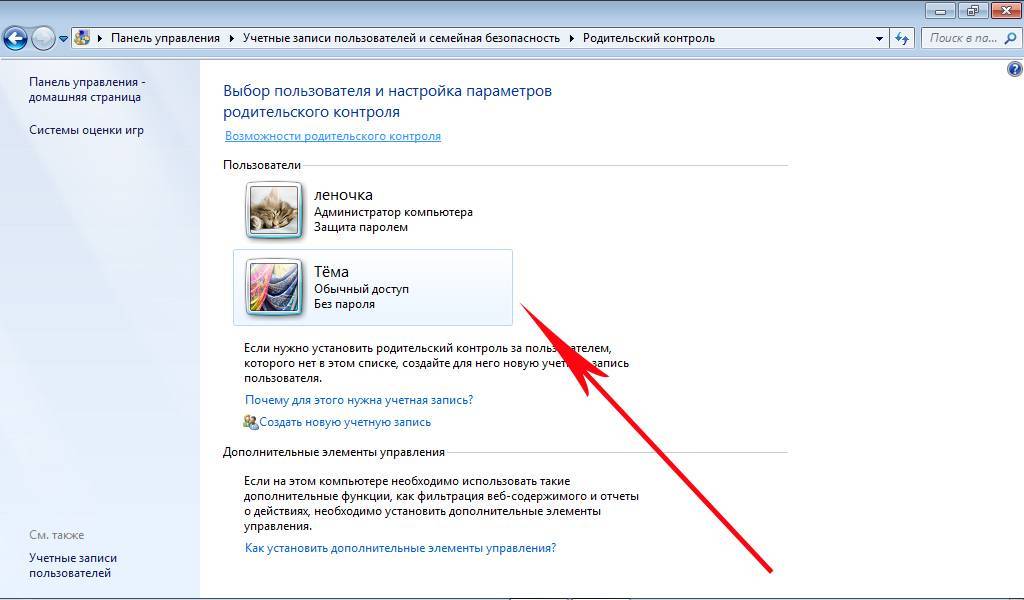
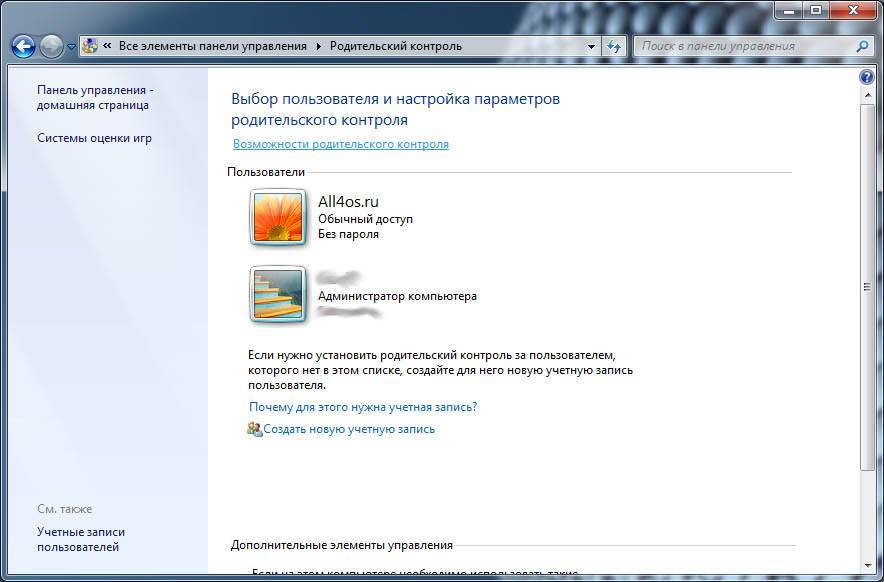
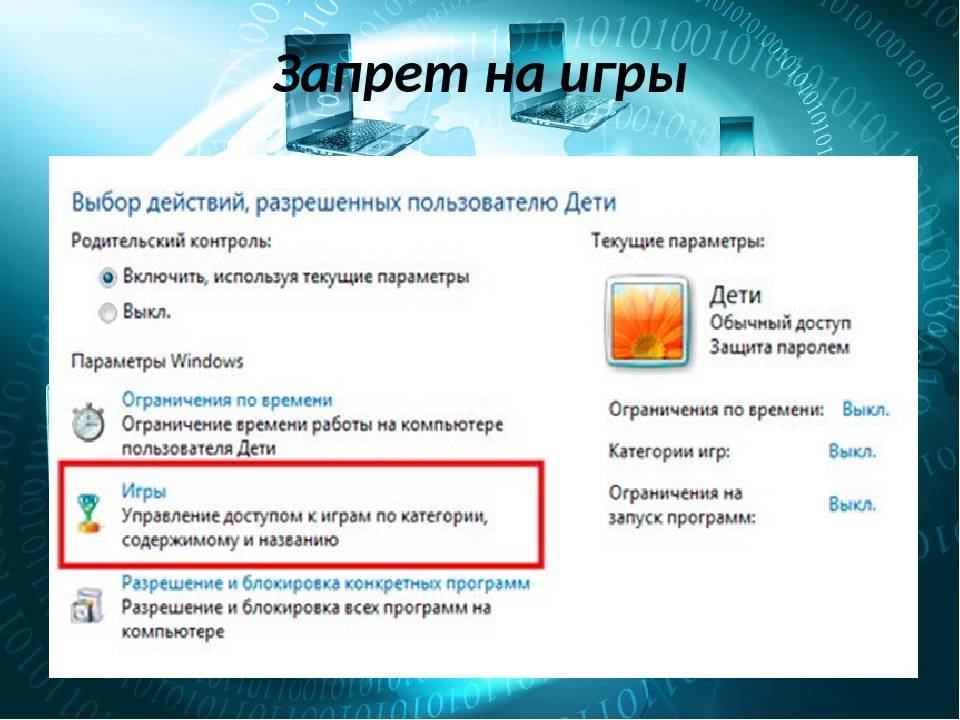
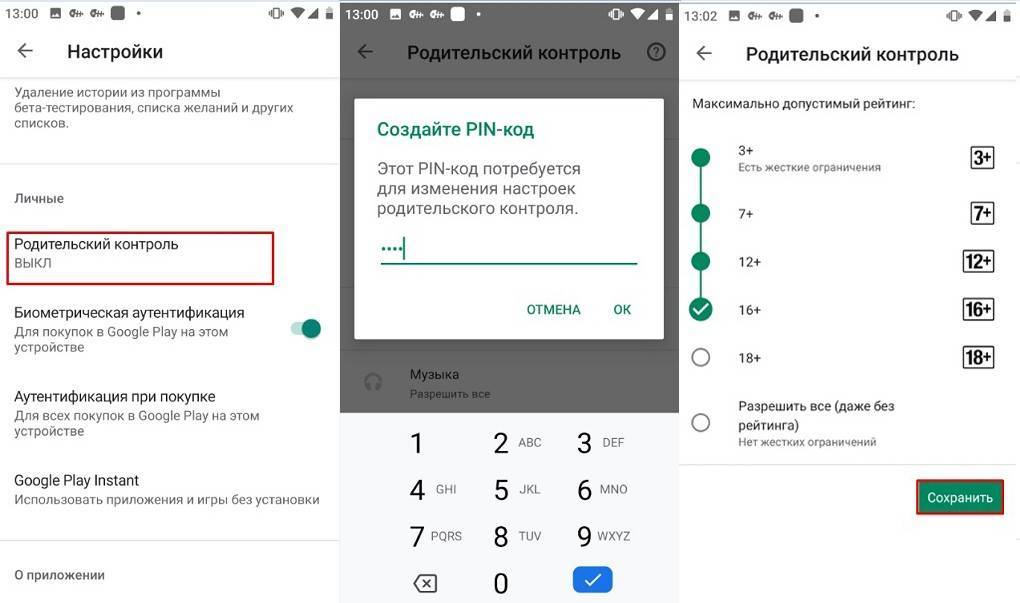
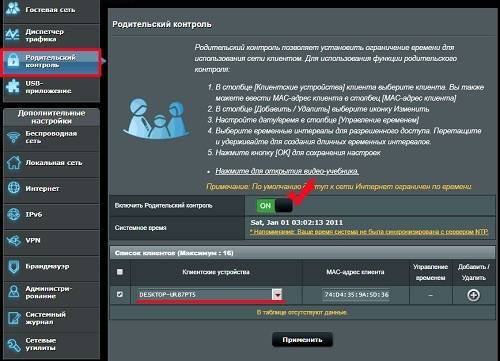
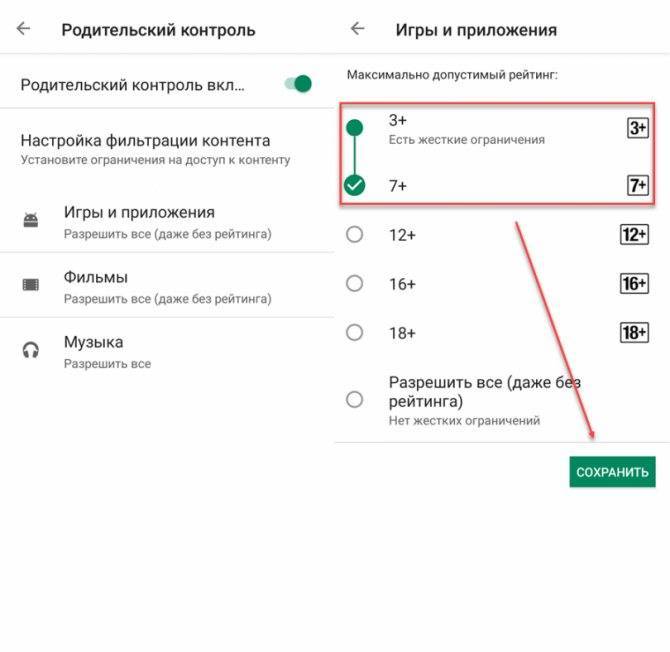
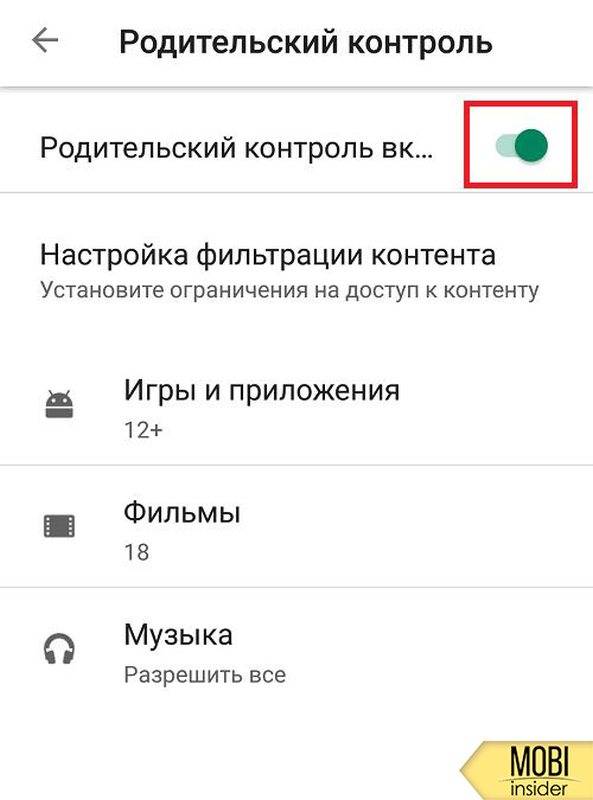
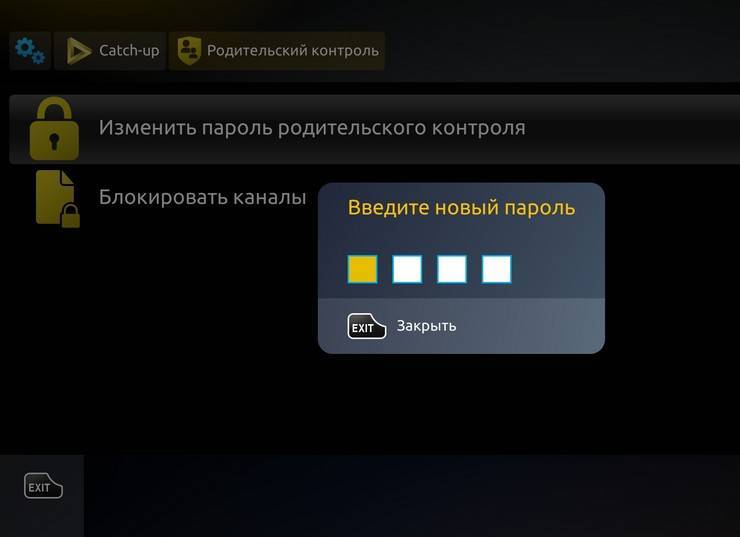

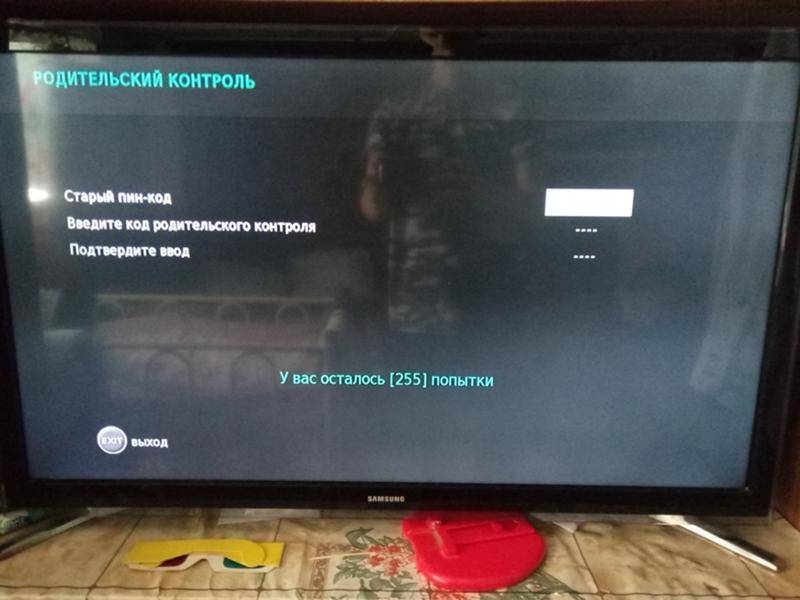
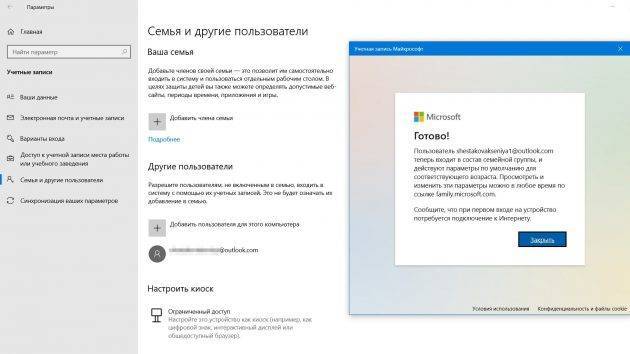
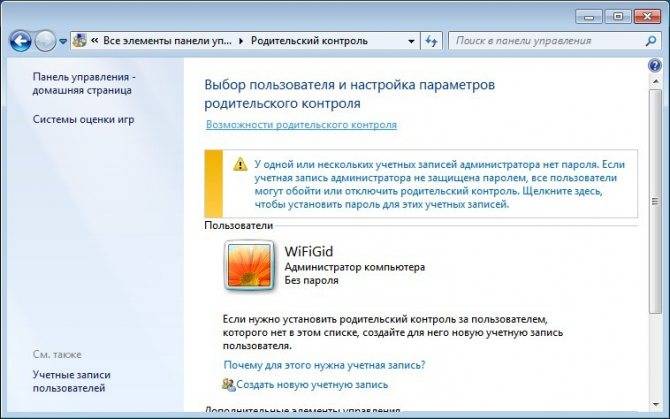
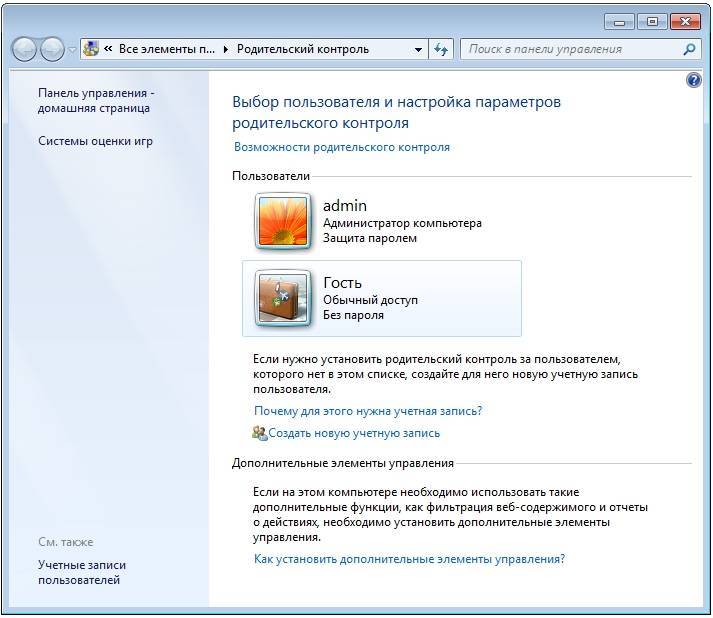

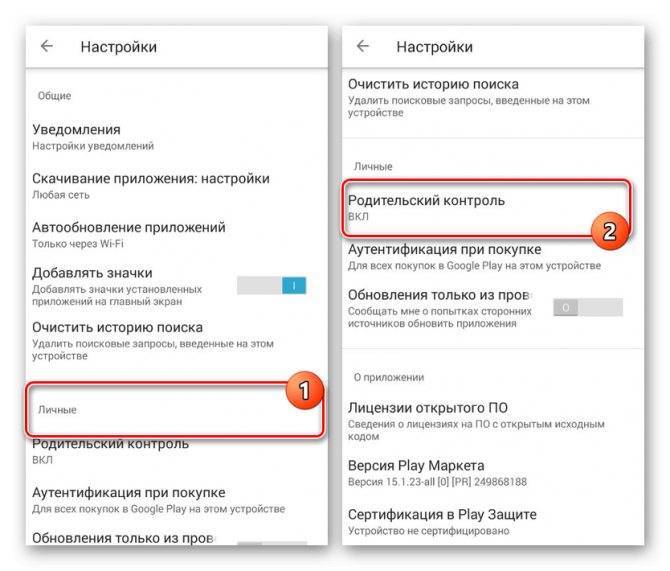
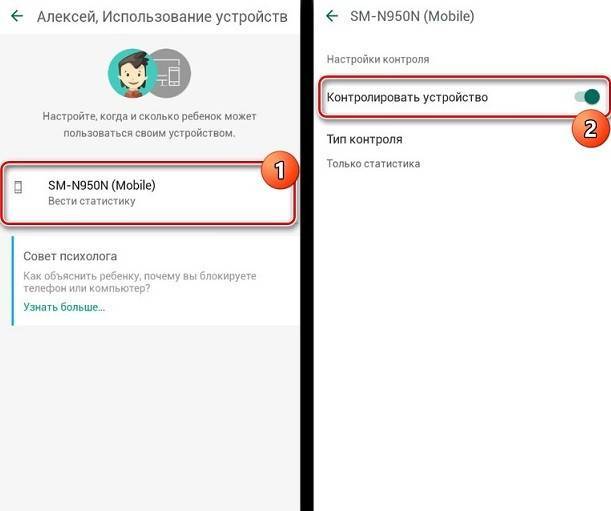
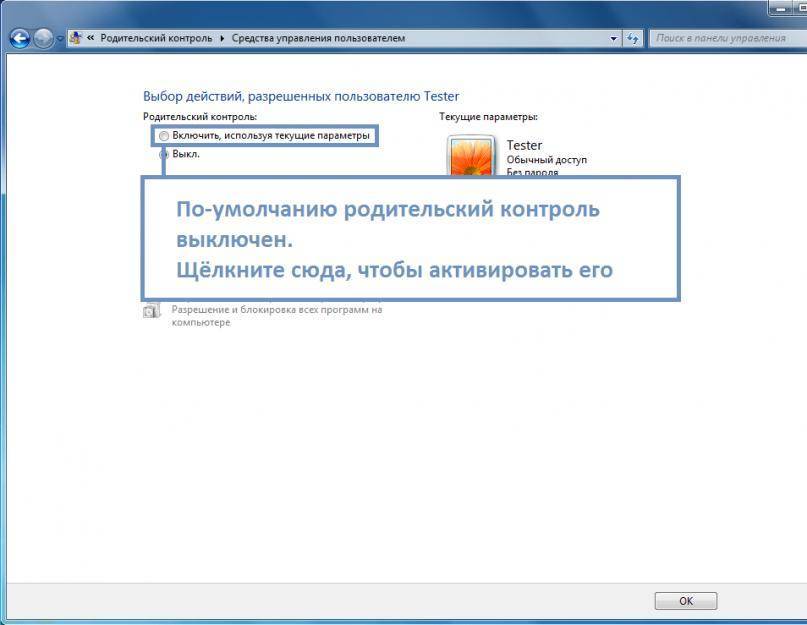
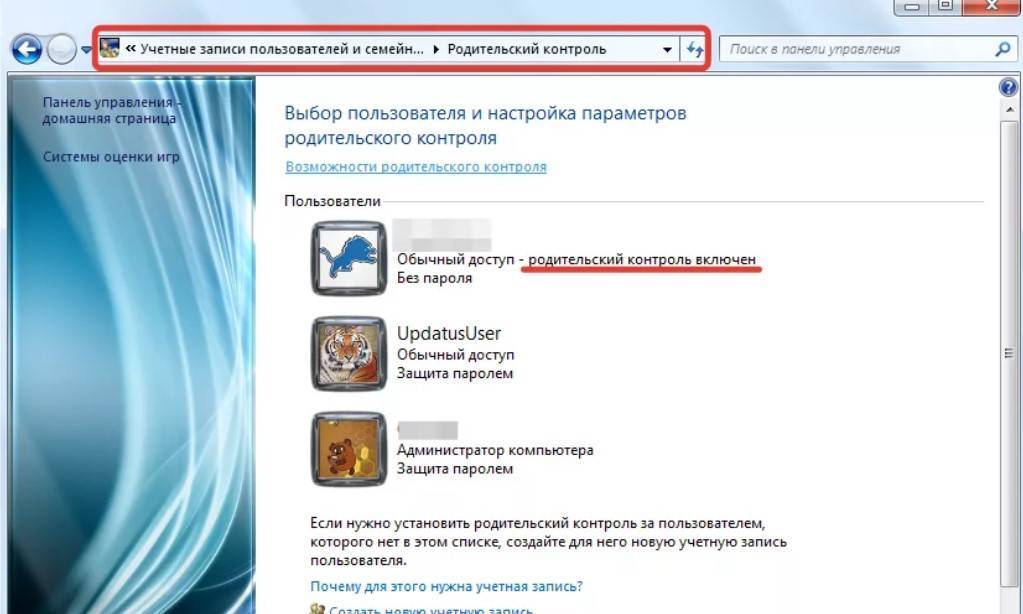
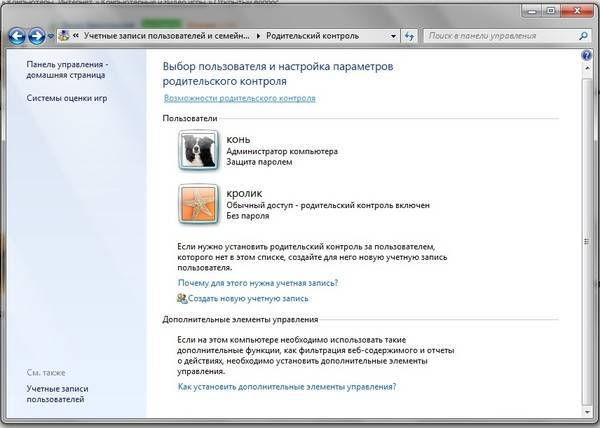
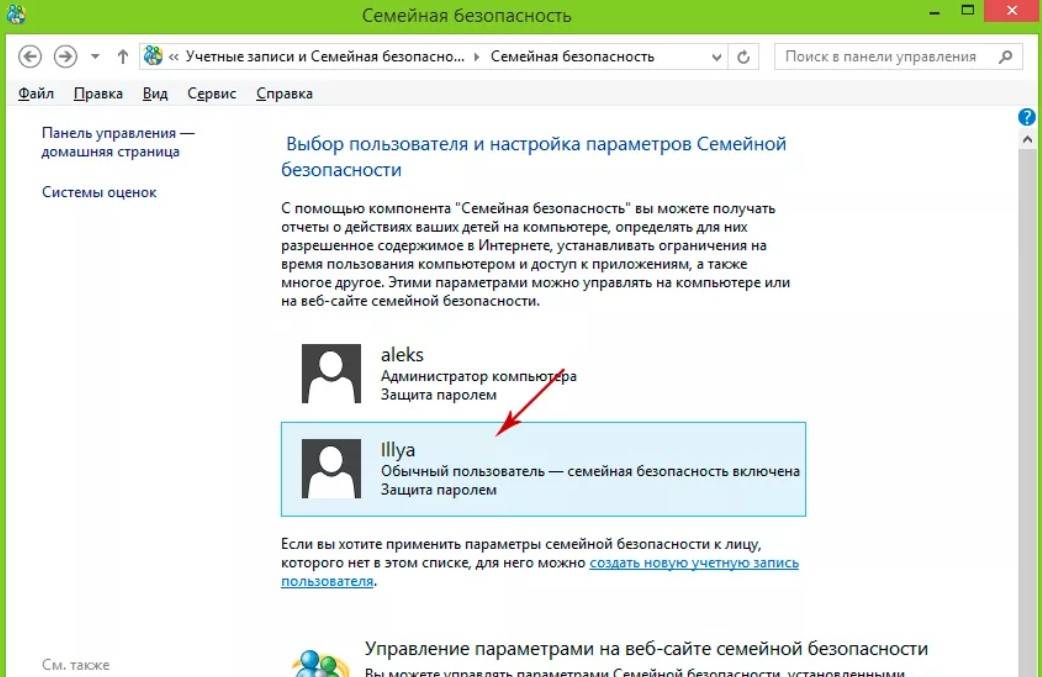
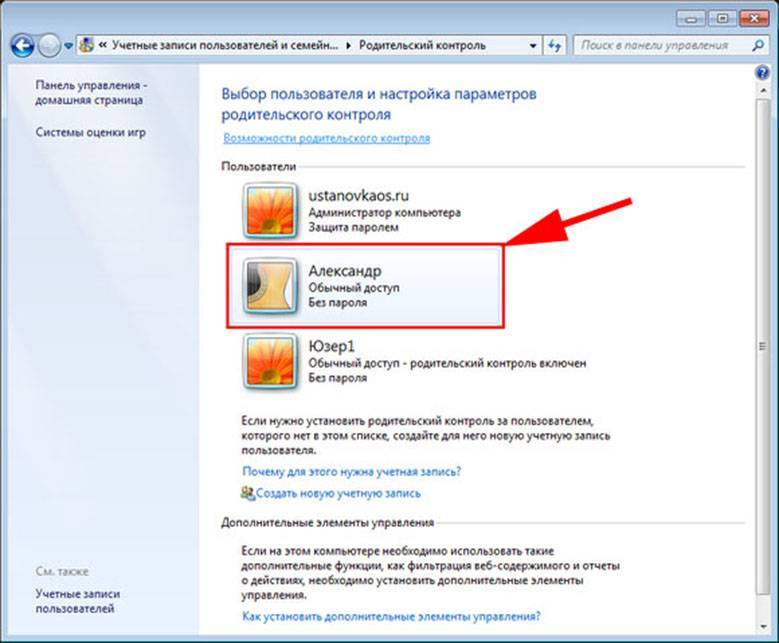
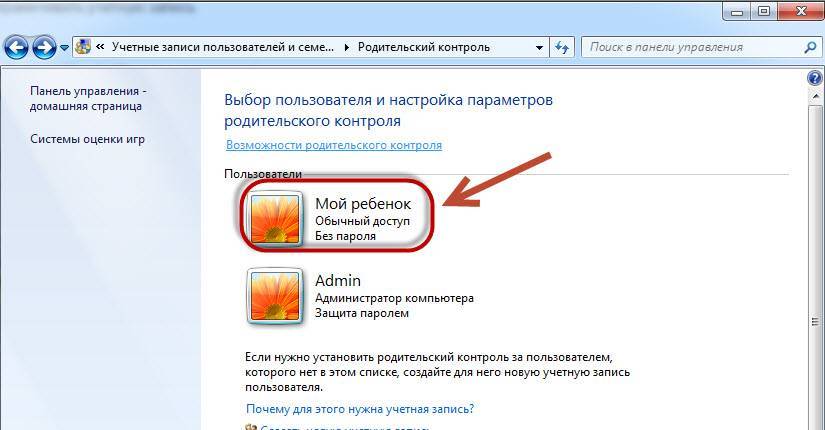
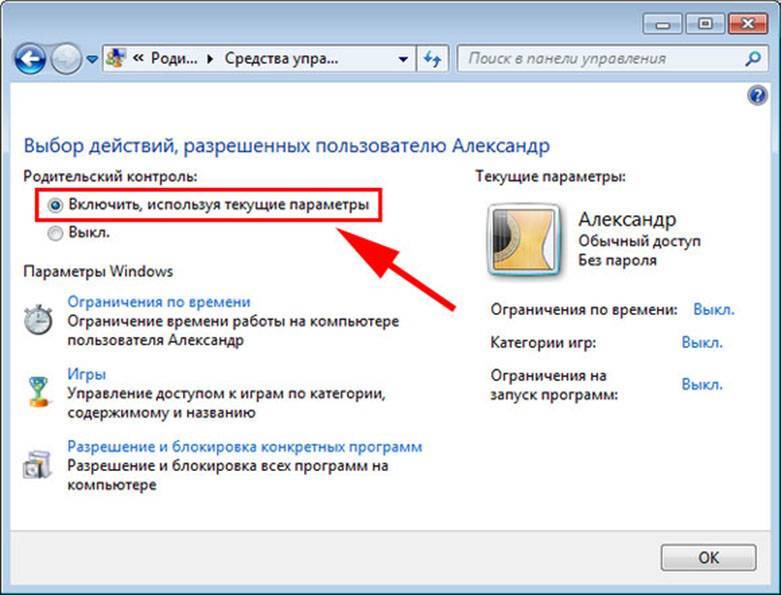

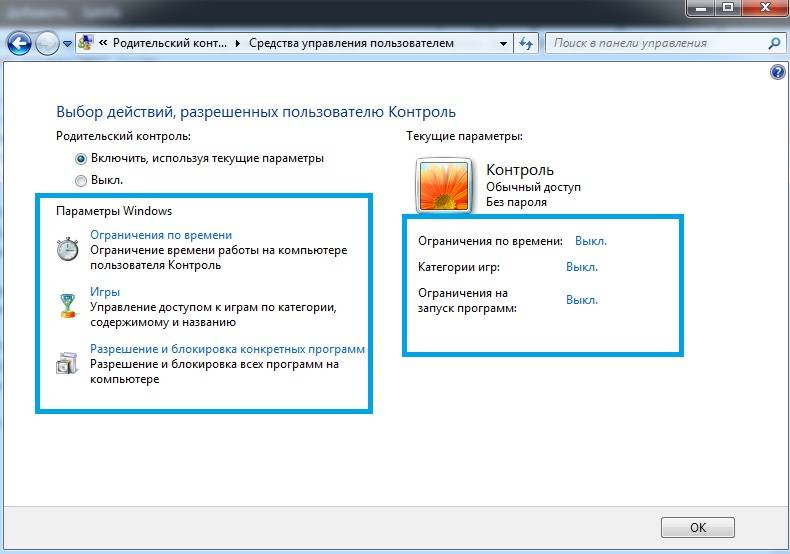
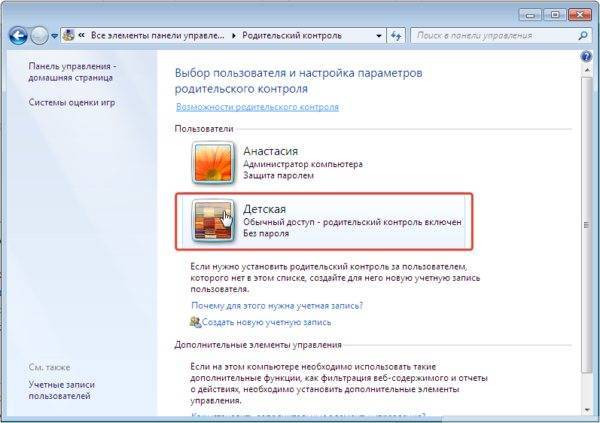
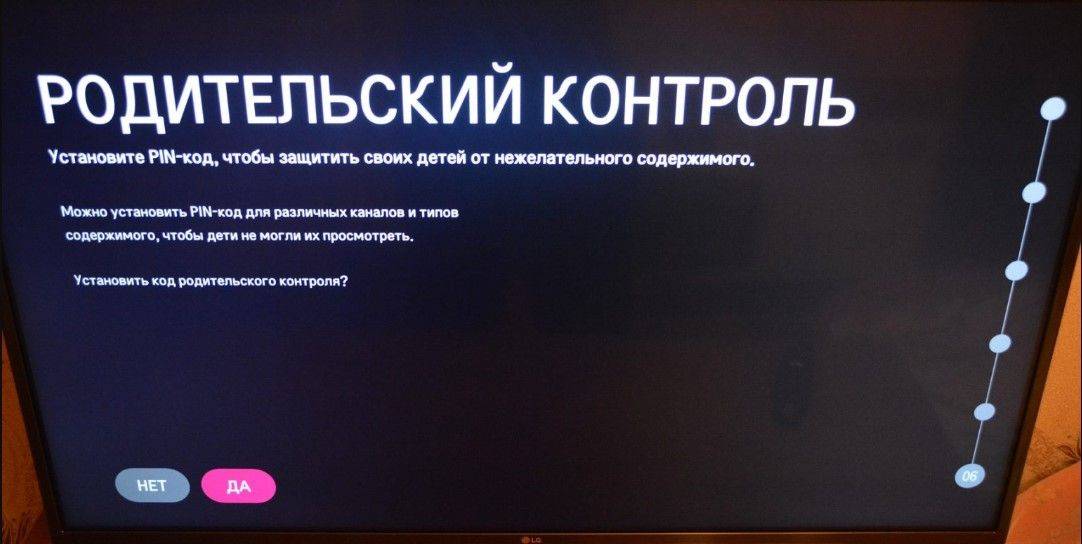
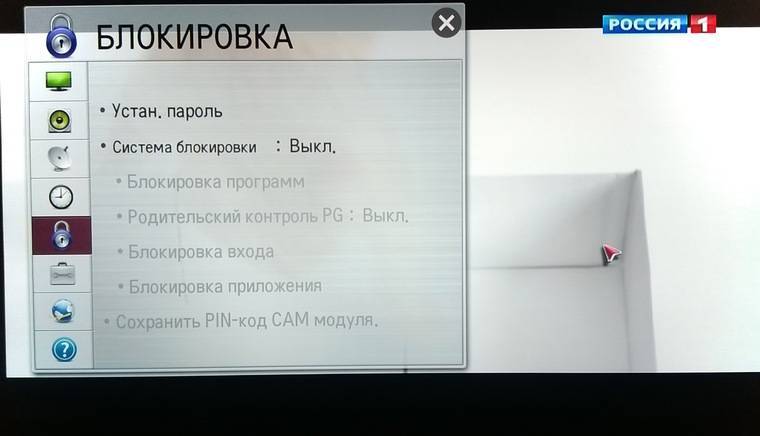


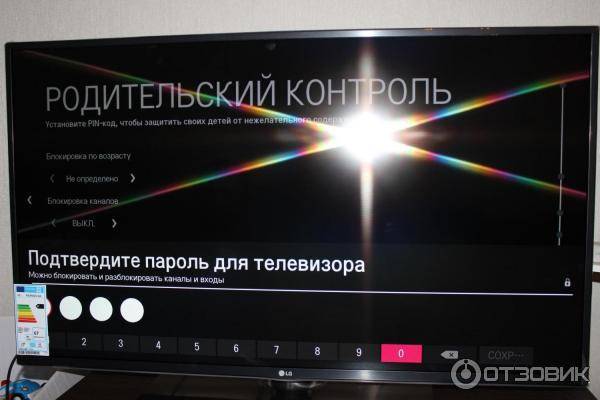


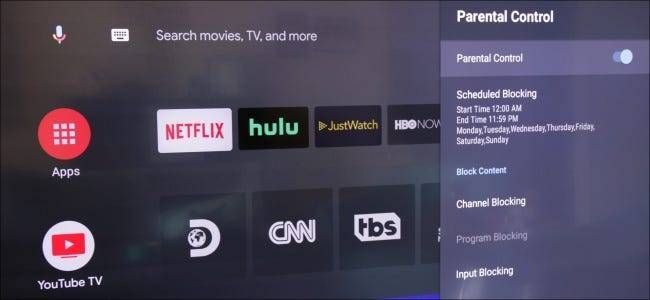
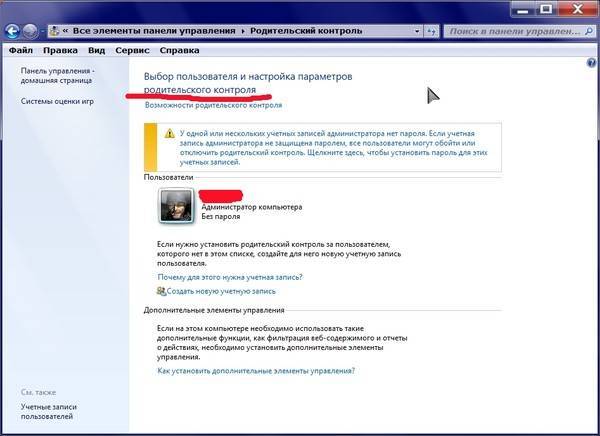
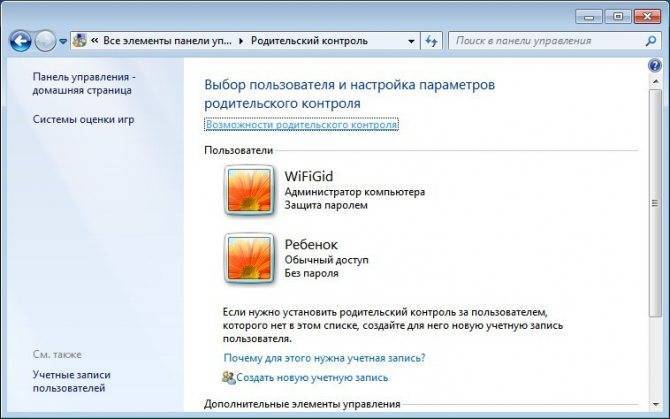
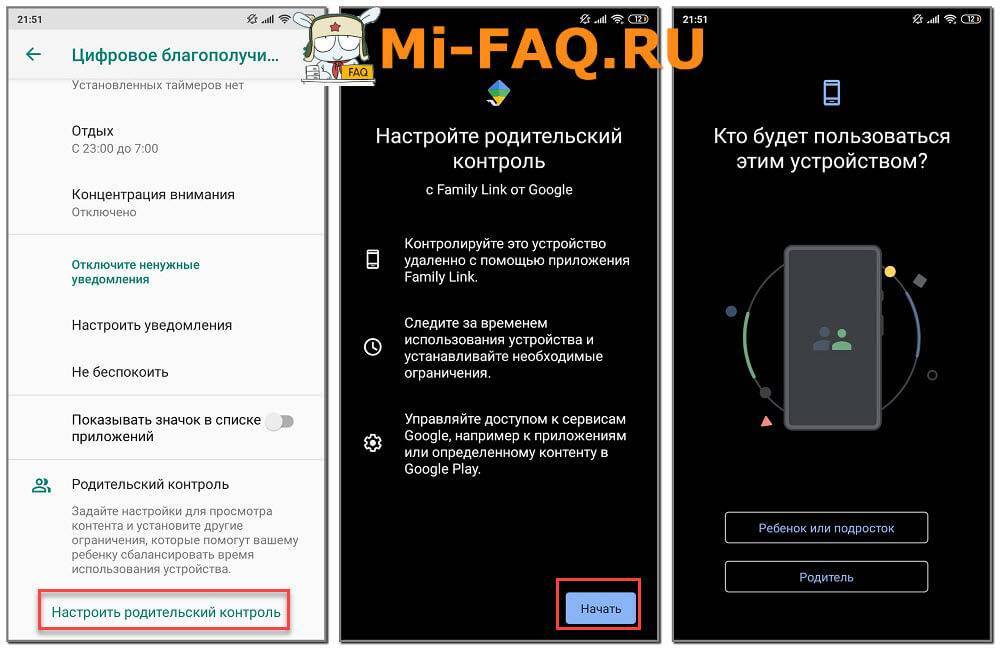
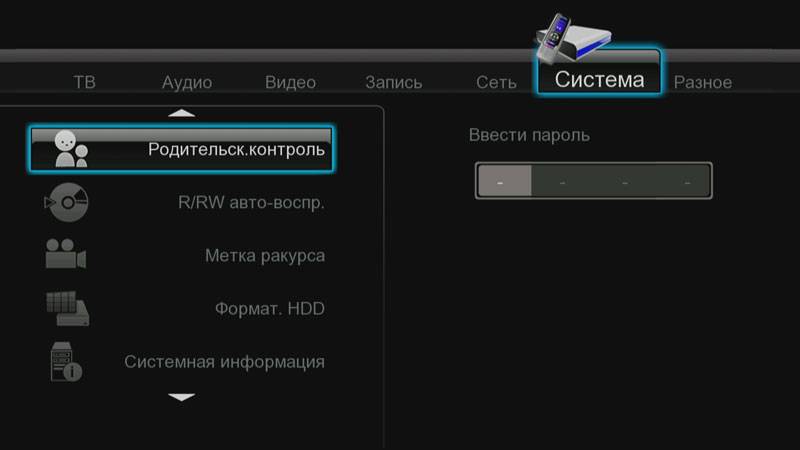
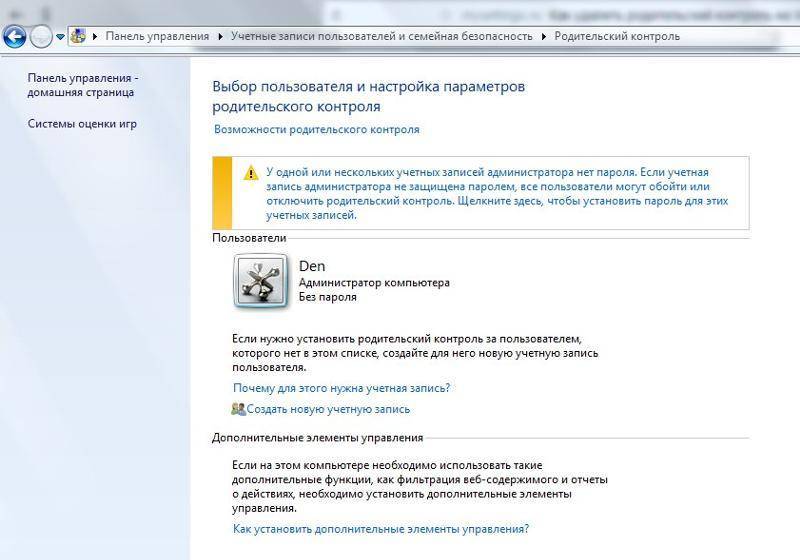

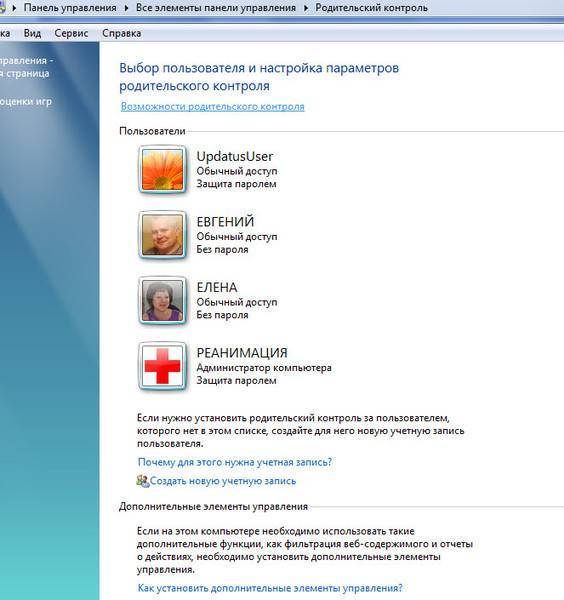
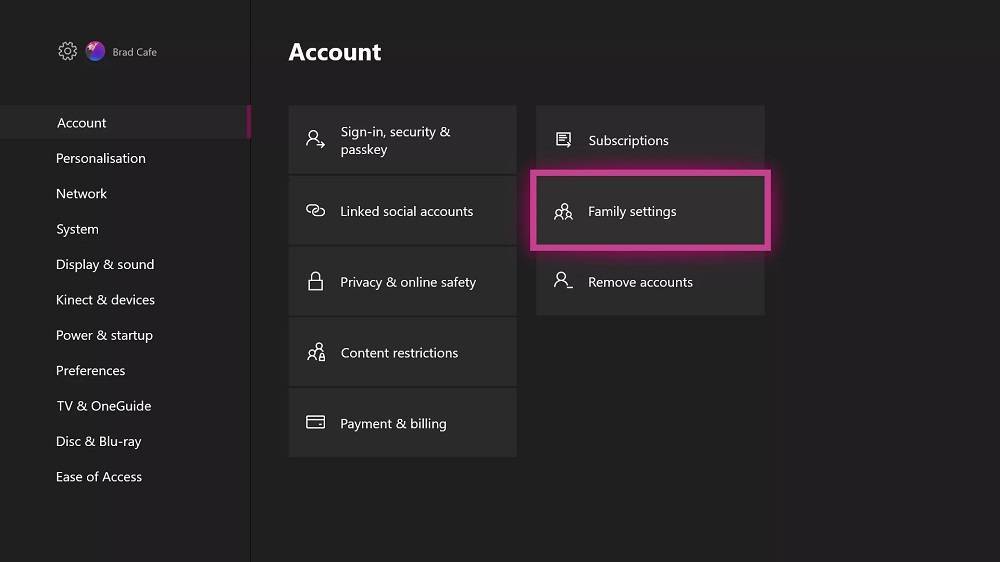
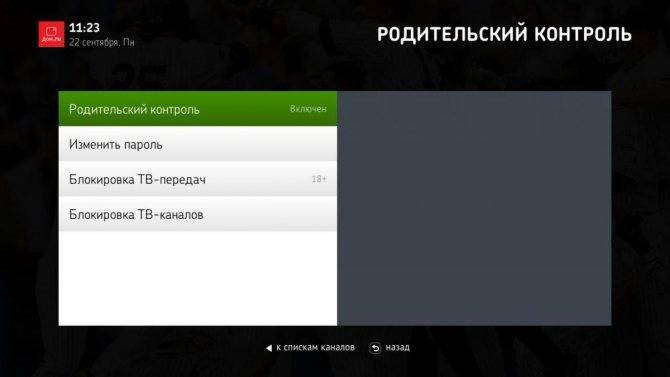
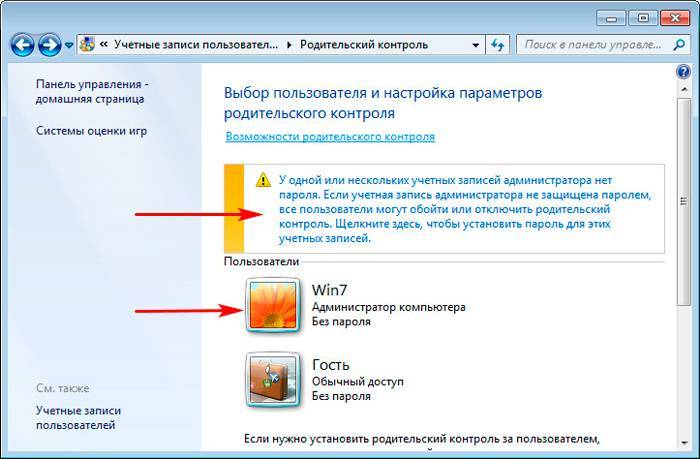


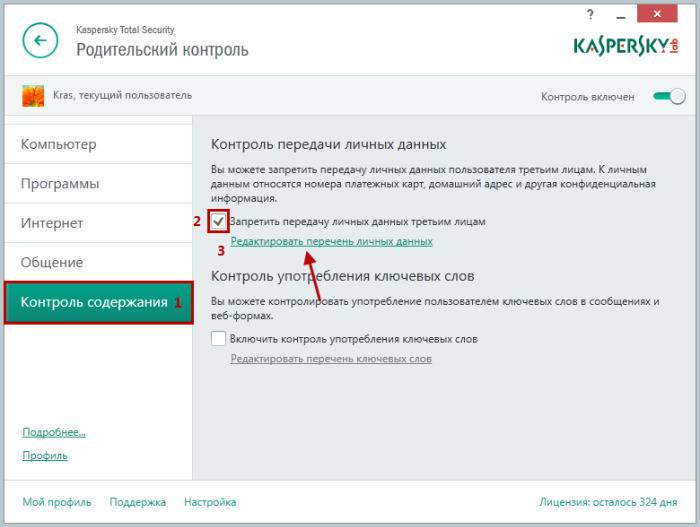
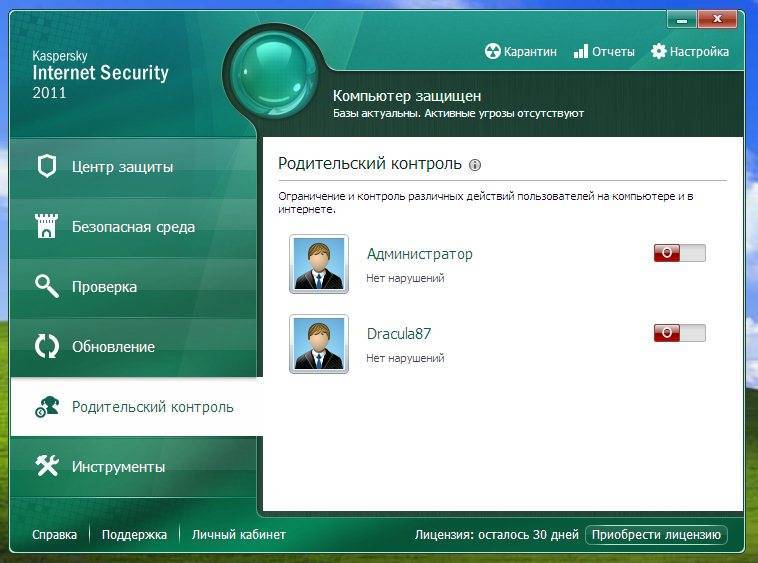

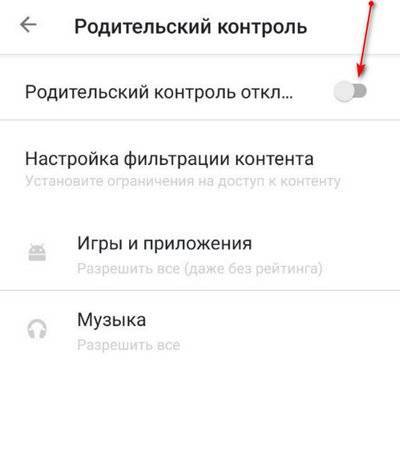
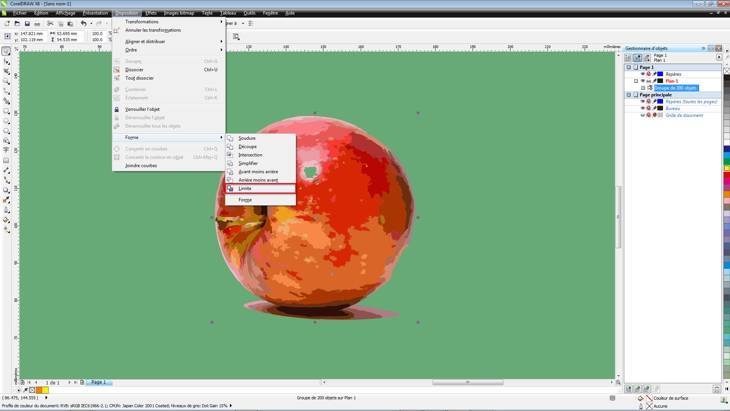
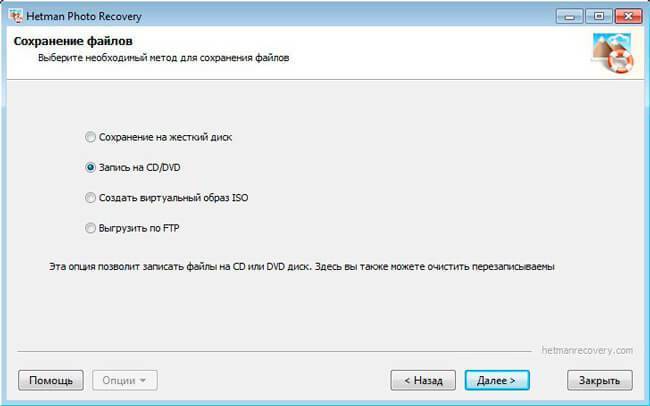
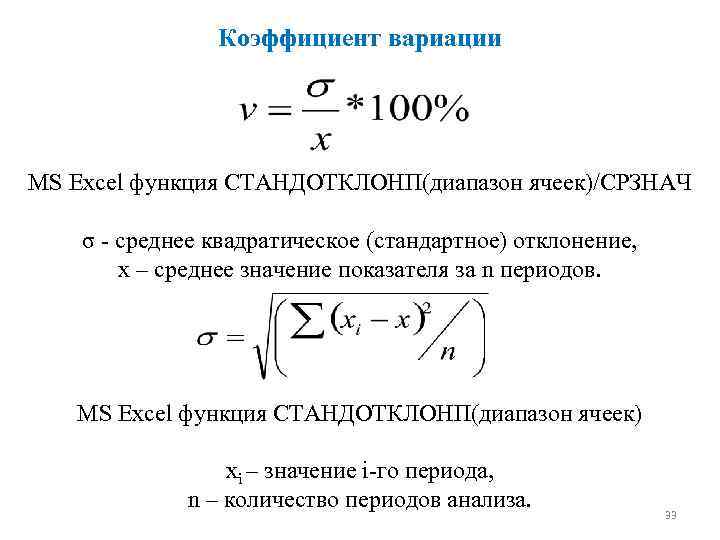
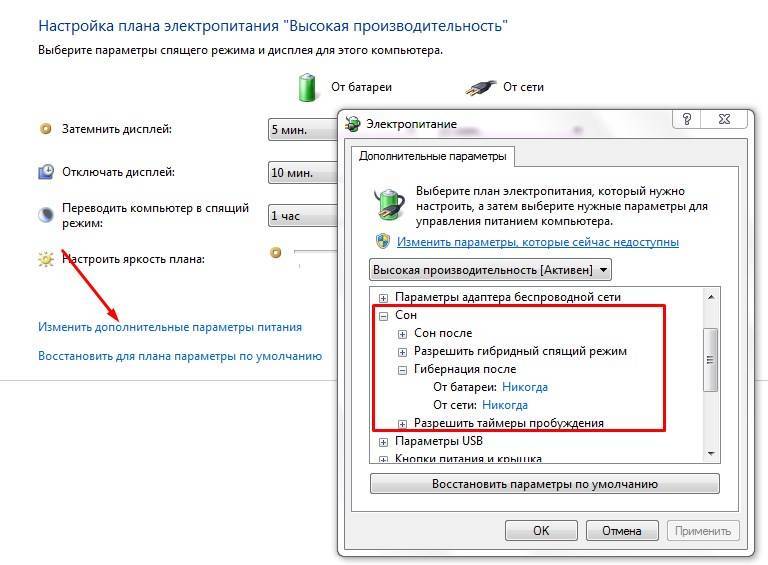
![Как исправить ошибку 1722 в windows 10 [краткое руководство] - исправлять - 2021](https://setemonic.ru/wp-content/uploads/1/7/7/177b3fa282c103fc0e33cfb2736c1322.jpeg)
